简单6步,手机摄影修图调色,让你的照片更美
用手机照片修图软件给人像照片上色。可以实现很多软件。首先,给我看看我调整过颜色的效果图。上图之后,我们再来介绍操作步骤。
调色后的效果图一:

调色后的效果图二:

原图:上传到网站的图片会被缩小。需要原图练习的朋友,关注我后,用这六个关键词私信我就可以领取:人像调色材料。

用手机摄影修图软件,为人像照片进行调色,操作步骤:
1.打开要用Snapseed调色的肖像照片。
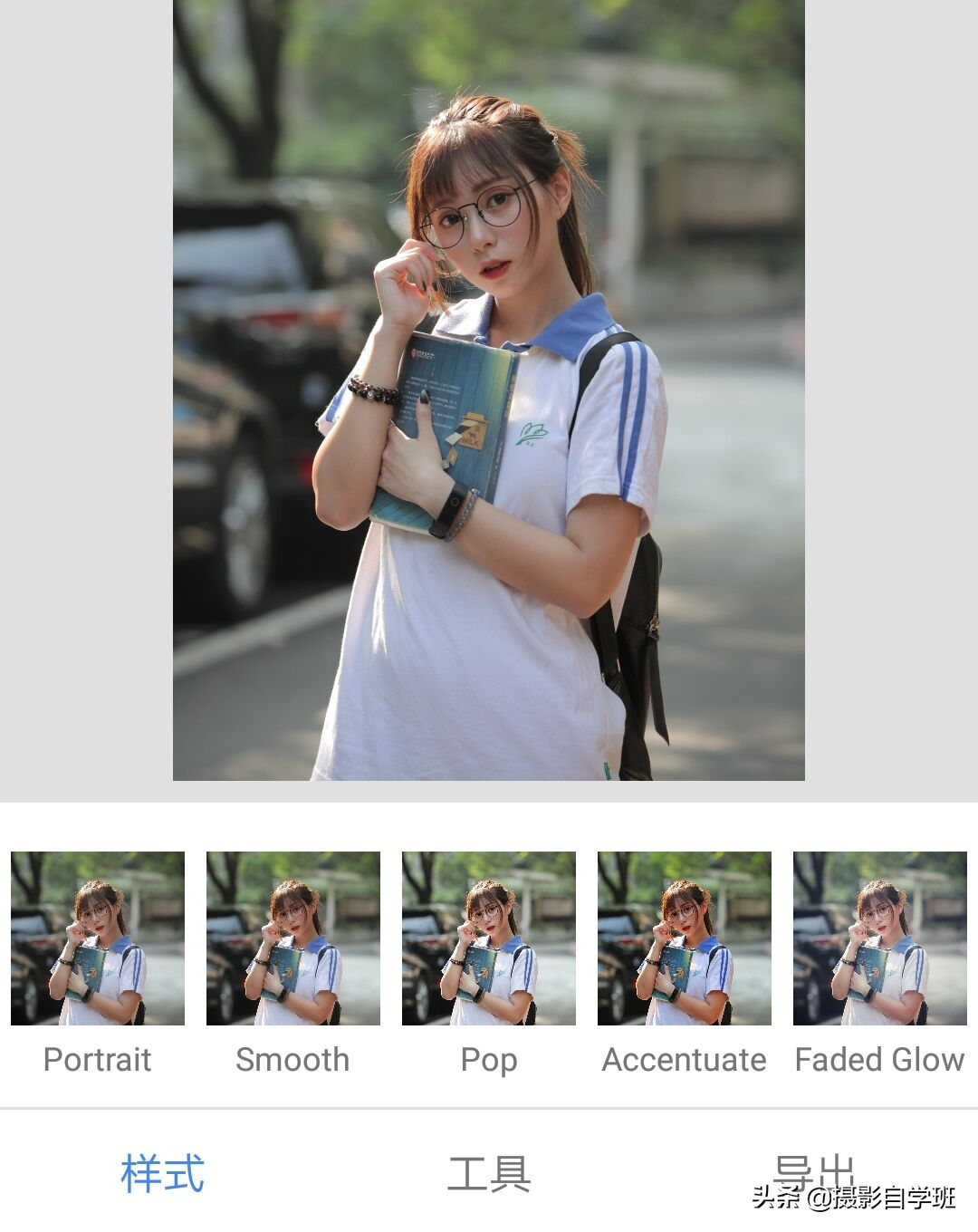
2.你可以把背景再模糊一点,让人物更突出。工具,镜头模糊,圆心放在人身上,内圈被人围住。上下滑动手指,将渐晕强度(暗角)调整为0。过度和模糊的强度可以根据您的喜好进行调整。
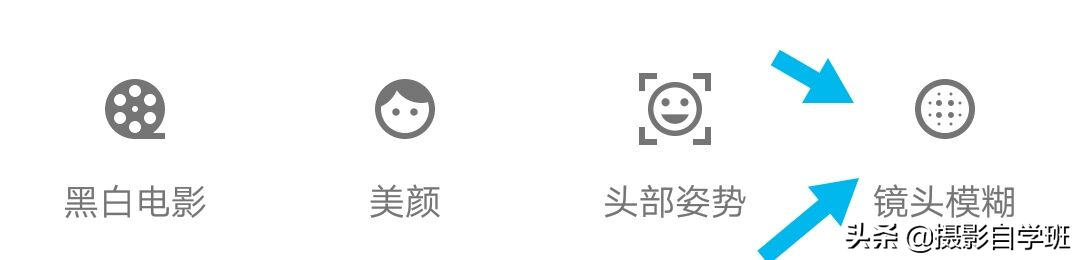
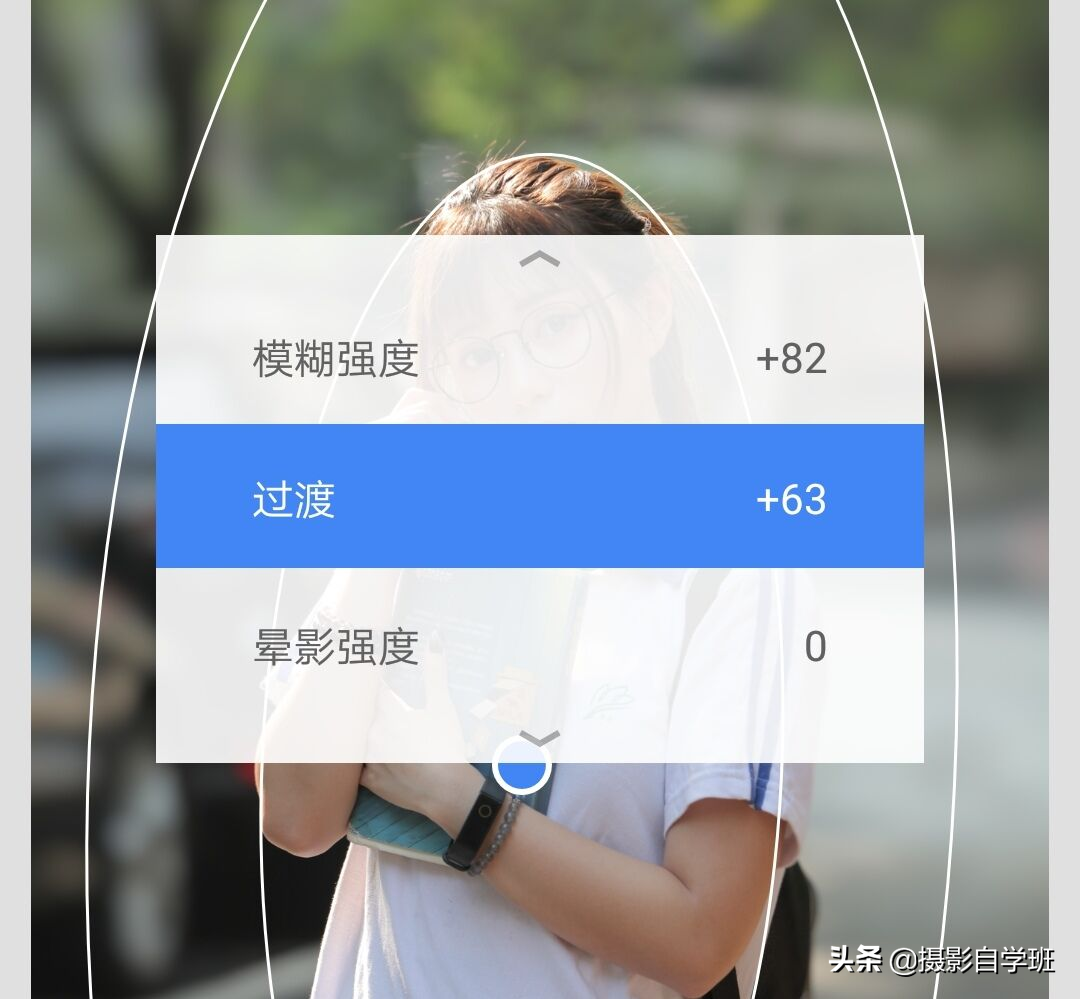
3、美化脸:工具,美容。手指在图中上下滑动,脸部会变亮、变柔、变亮,分别增加。
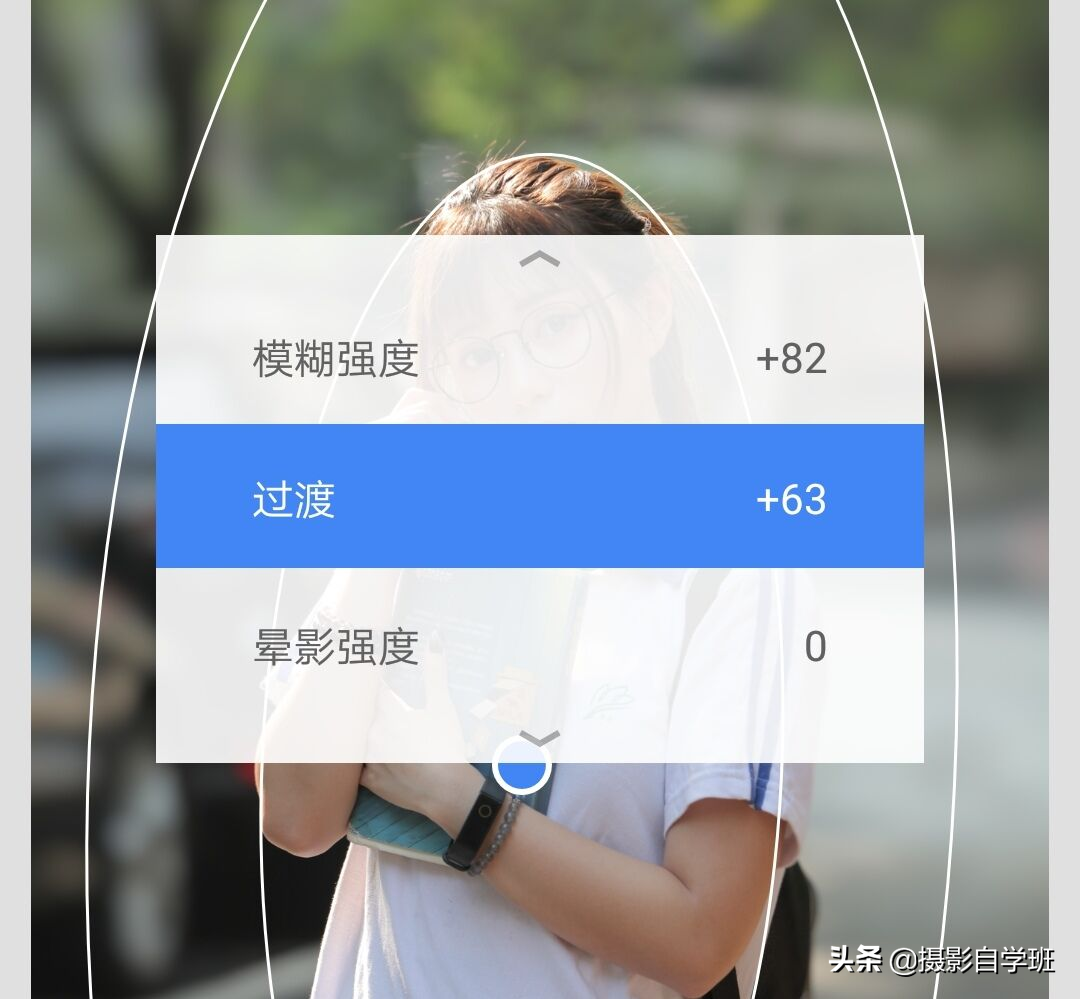
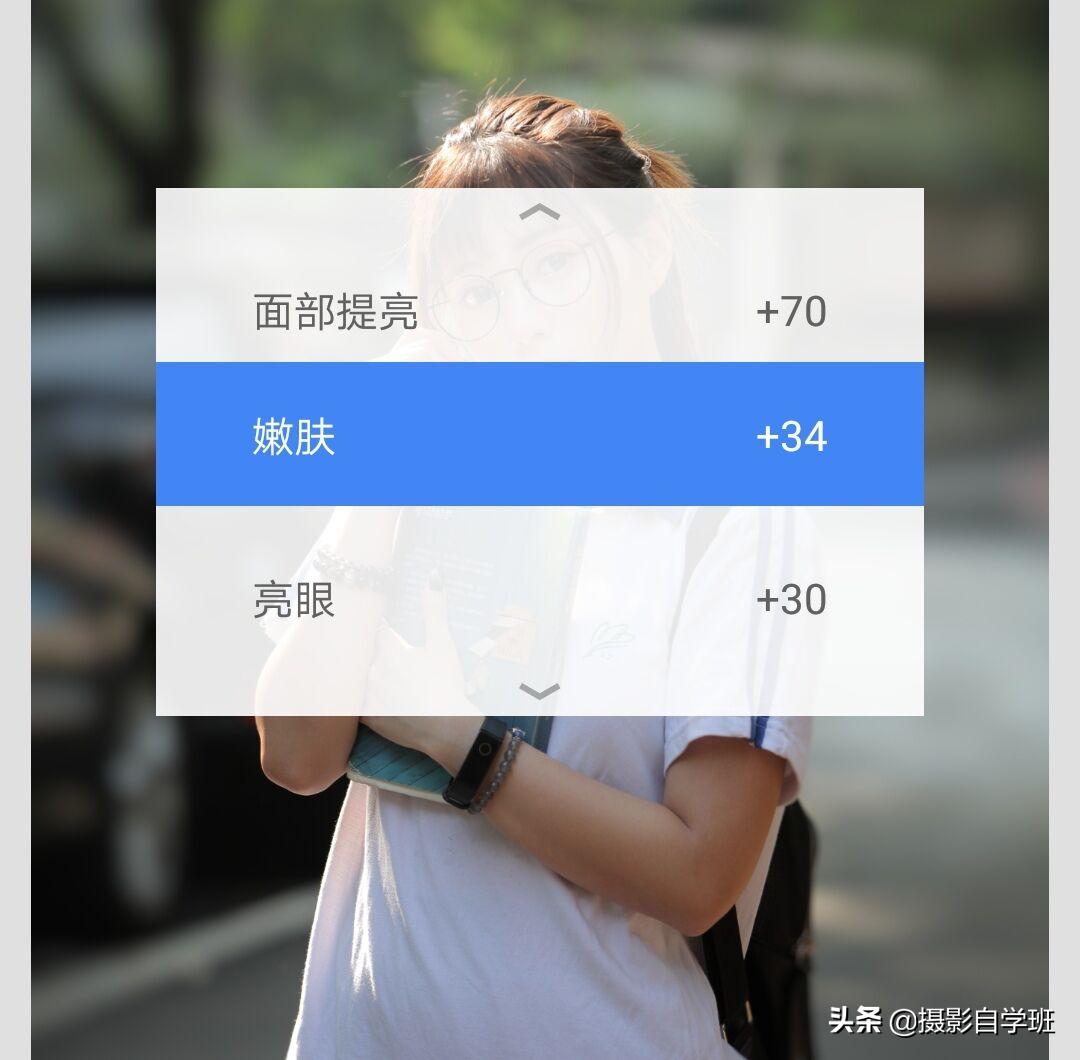
4.脸部提亮后,身体会有点黑。使用工具笔刷,使笔刷变亮变淡,并将值设置为5或10。涂在头上,提亮。

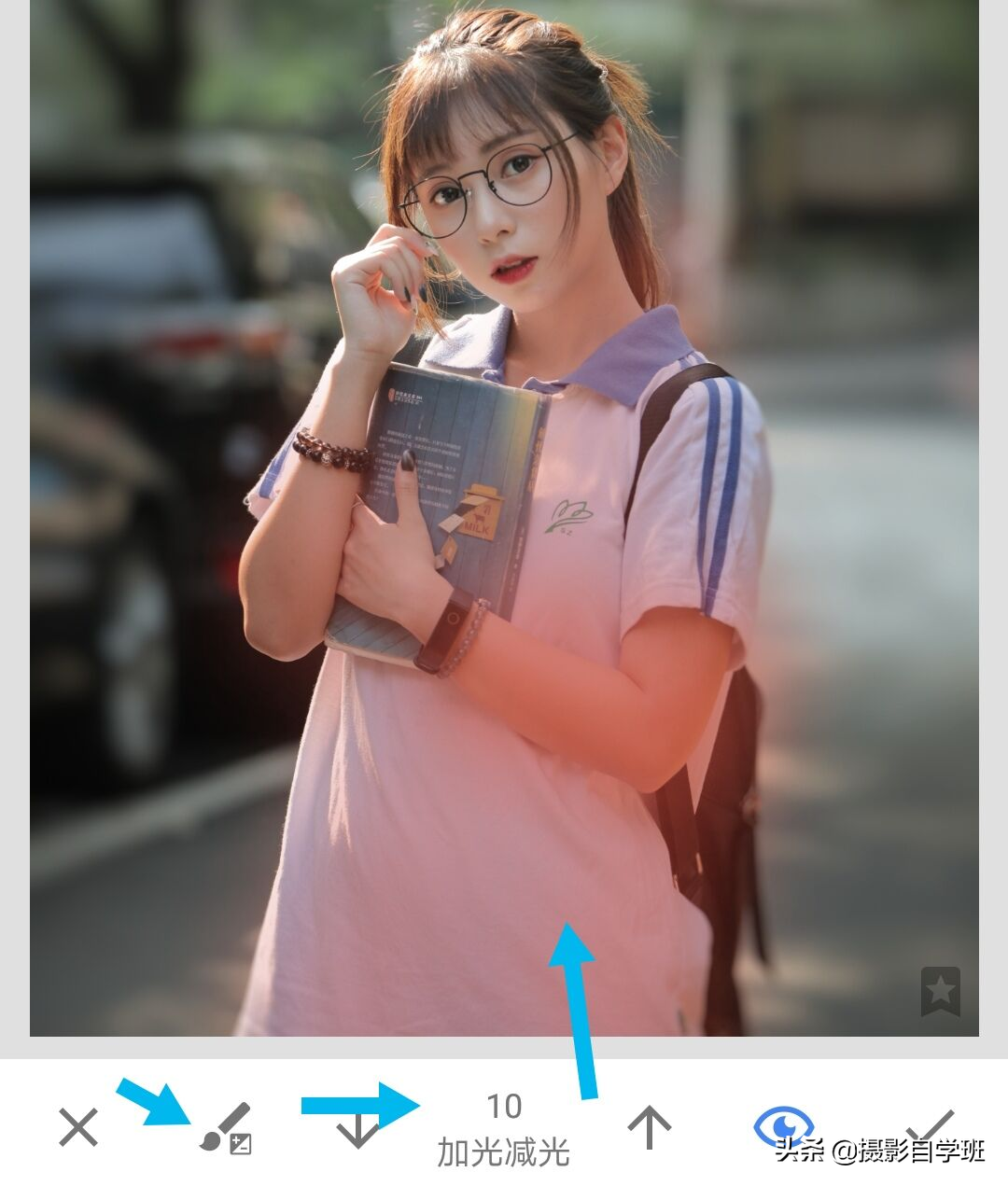
5.效果图1:选择工具,魅惑光晕,滤镜5,就有这种温暖的光晕效果了。
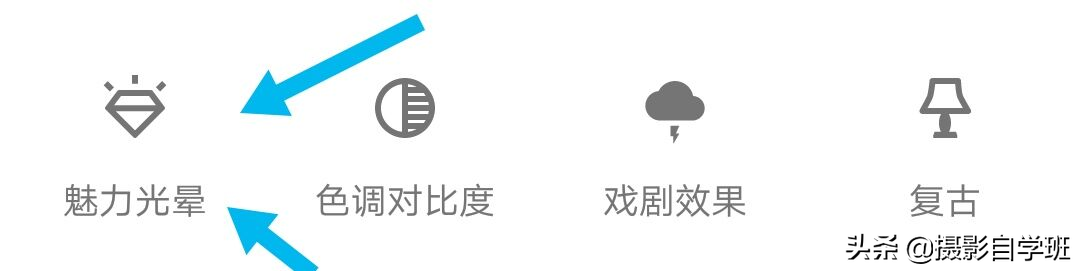
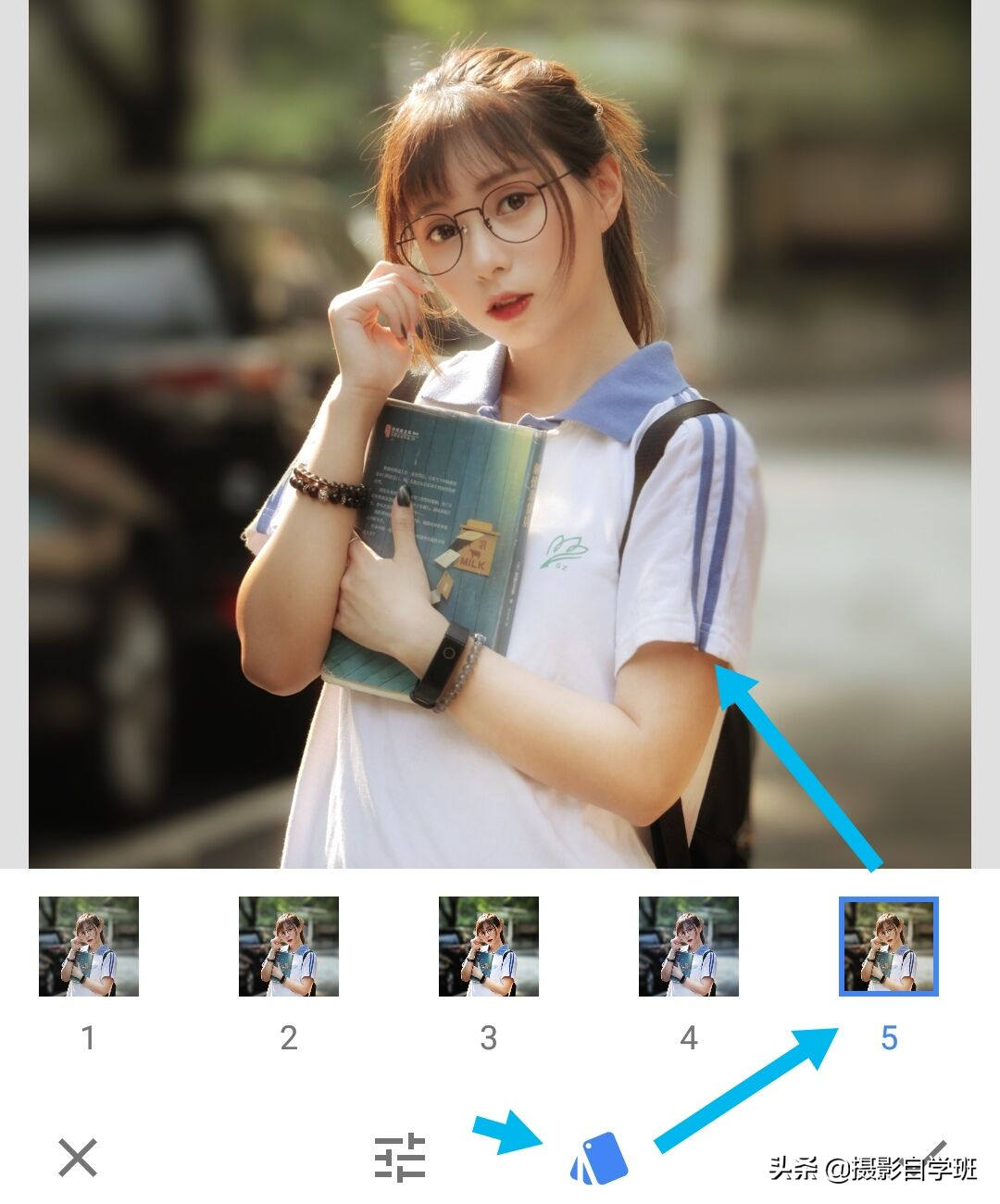
有些朋友会说白平衡也可以温暖照片。不过白平衡没有光晕效果。
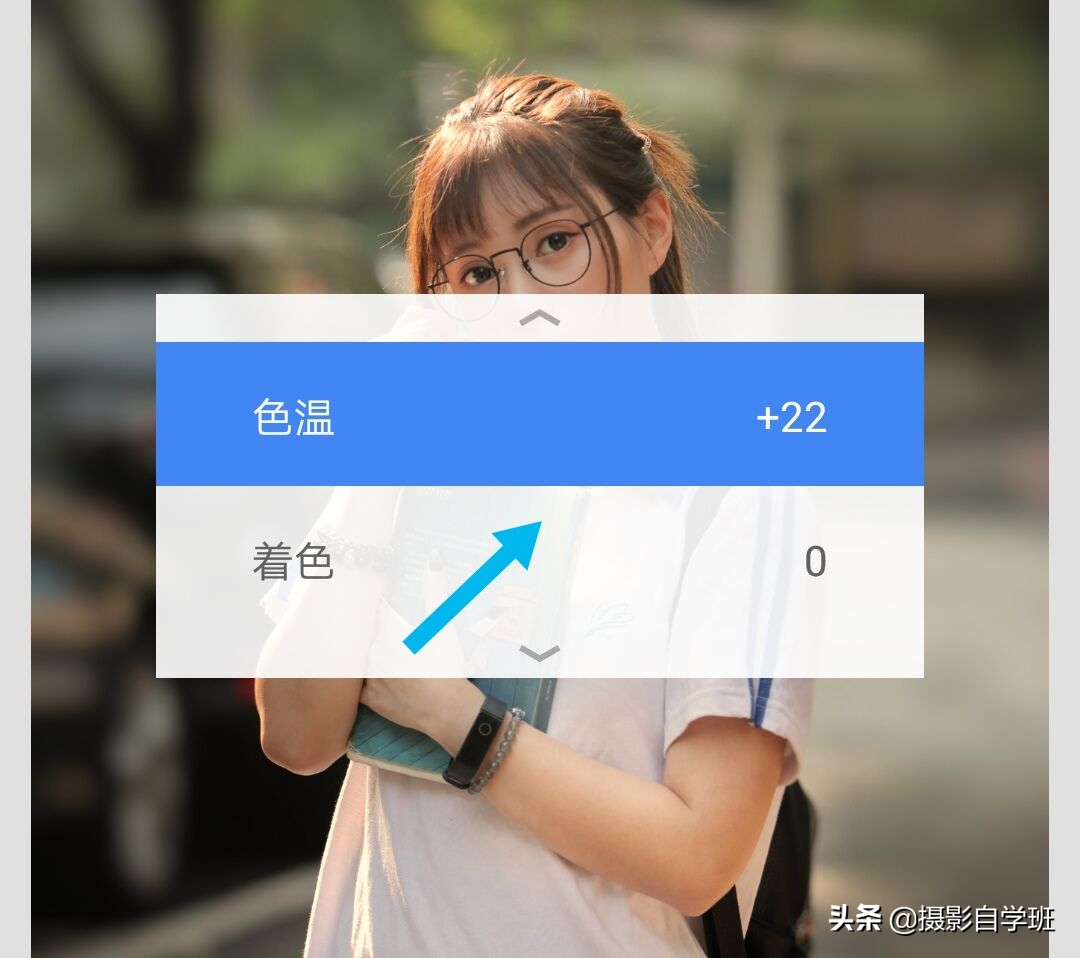
6.效果图2:点击工具,曲线。在曲线工具中,单击复选标记前面的图标并选择M02过滤器。
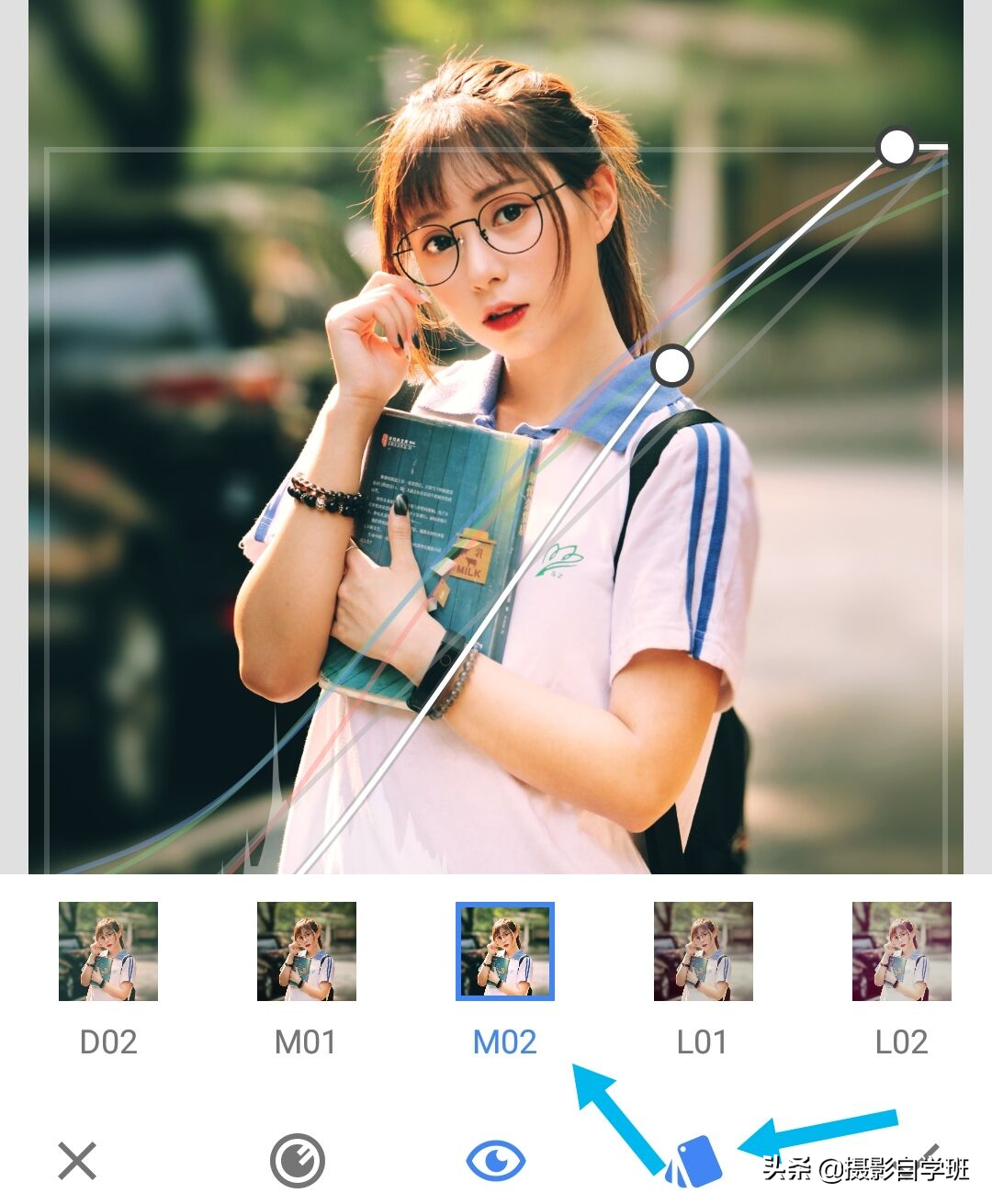
(1)观察到原图中红色过浓过亮。

(2)点击你眼前的按钮,选中红色曲线,将红色曲线上方的两点拖动到右下角。红色会褪色得更自然。
(3)解释下曲线:曲线,在矩形的对角线上。取对角线上的一个点,中点以上的部分是调整照片的亮部,中点以下的部分是调整照片的暗部。拖到左上角变亮,拖到左下角变暗。

通过以上调整,照片可以很好的调色。
喜欢的话,帮我点赞和转发哦,感谢朋友们!欢迎大家来关注我哦!


